今天給大家帶來Win7如何解決訪問共享文件夾時出現提示“請檢查名稱的拚寫”,Win7解決訪問共享文件夾時出現提示“請檢查名稱的拚寫”的方法,讓您輕鬆解決問題。
在平時的工作中,我們常常要與同事共享文件夾,因為這樣子效率比較快,但是不少用戶反映說自己的Win7訪問共享文件夾時會提示“請檢查名稱的拚寫”,那麼遇到這個問題該怎麼辦?不知道的朋友趕緊看看小編整理的Win7訪問共享文件夾提示“請檢查名稱的拚寫”的解決方法吧!
具體解決方法:
1、有的時候我們在訪問共享文件夾時會出現這個錯誤“請檢查名稱拚寫。否則,網絡可能有問題。”那接下來該怎麼辦呢?第一個就該去檢查下看看TCP/IP NetBIOS Helper這個服務起沒起來。
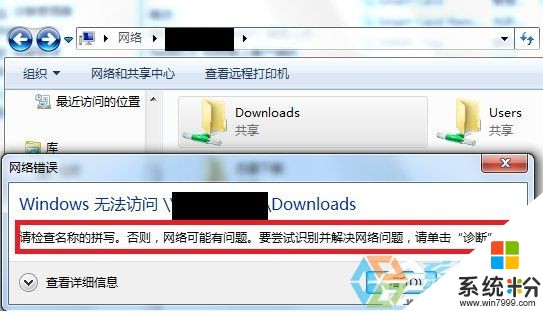
2、那怎麼檢查呢?點擊開始,右鍵點擊計算機,選擇管理。
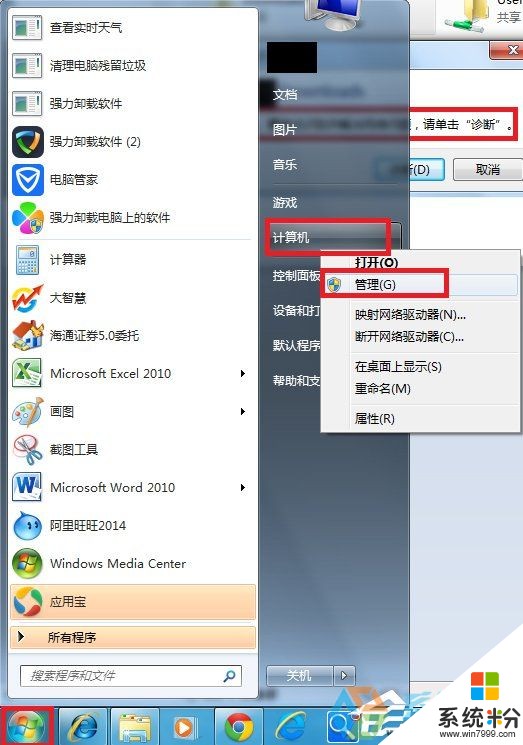
3、進入計算機管理界麵,選擇服務和應用程序。
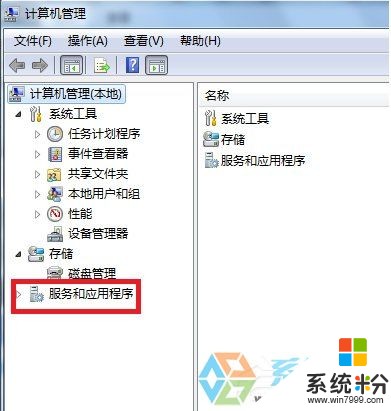
4、在右側的服務列表中找到TCP/IP NetBIOS Helper這個服務,在狀態欄中查看下是否已開啟。下圖表示未開啟。
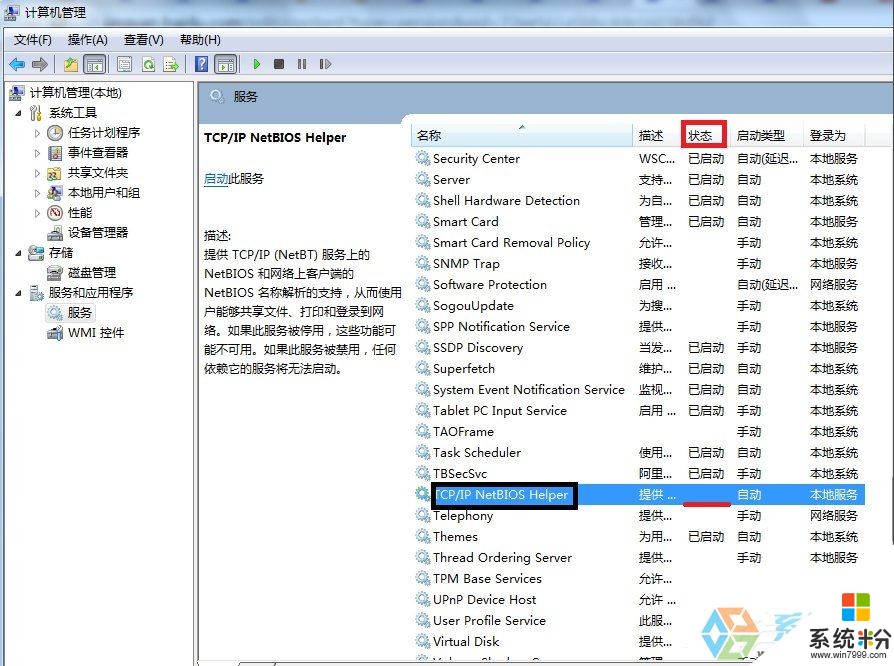
5、這個時候右鍵點擊該服務,選擇開啟。
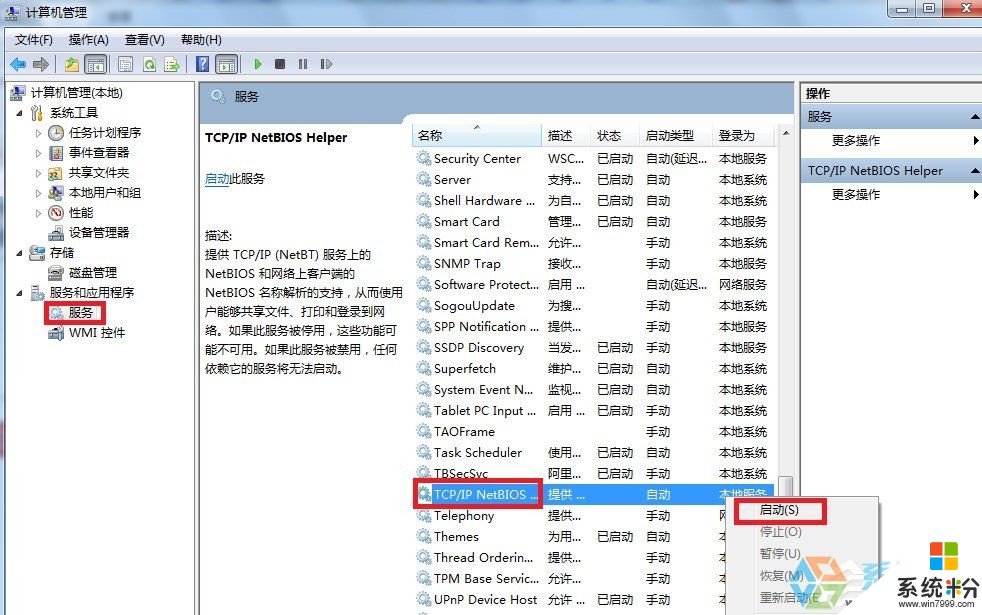
6、順利開啟後,就會看到已啟動的信息出現在狀態欄中。

7、這時候再去訪問Windows共享文件夾就沒有問題啦!
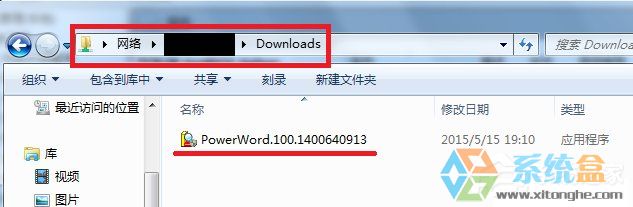
Win7訪問共享文件夾提示“請檢查名稱的拚寫”的解決方法就講到這裏了,方法很簡單,我們隻需要開啟TCP/IP NetBIOS Helper這個服務即可。具體怎麼開啟請看文章內容。
以上就是Win7如何解決訪問共享文件夾時出現提示“請檢查名稱的拚寫”,Win7解決訪問共享文件夾時出現提示“請檢查名稱的拚寫”的方法教程,希望本文中能幫您解決問題。
Win7相關教程